自動連接電腦
啟動 ScanSnap Connect Application 時,會在同一網路上搜尋正在執行 Scan to Mobile 的電腦,並自動與其連線。
一旦建立連線,[連接到:] 會在 [設定] 畫面中顯示電腦名稱。
若第一次連接此電腦,或上次連接後即已變更密碼,會出現 [輸入您的密碼] 畫面。
輸入密碼(在電腦上設定的)後,行動裝置會與電腦連接。
若之前已與電腦連接過,就會使用上次輸入的密碼自動連接。
如果有多個可用的目的地,會出現以下結果之一:
檢測到上次連接的電腦時
將自動連接上次連接的電腦。
未檢測到上次連接的電腦時
會出現以下訊息。
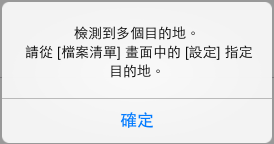
若沒有檢測到可以使用的電腦,[檔案清單] 畫面或啟用了 ScanSnap Sync 功能的資料夾畫面會出現 [連線] 按鈕。
若要自動與電腦建立網際網路連線,請輕觸 [連線] 按鈕。
輕觸 [連線] 按鈕時,會重新在同一個網路中執行搜尋。
提示
只有在 ScanSnap Connect Application 的「系統偏好設定」中啟用 [連線] 的 [自動連線] 功能時,才會自動連接至電腦。
